
Dengan peluncuran Microsoft Edge berbasis Chromium pada awal tahun 2020, raksasa komputer ini mendapatkan kembali tahtanya yang hilang beberapa tahun yang lalu dengan kedatangan Chrome. Bukan hanya kedatangan Google Chrome yang membuatnya kehilangan mahkotanya. Internet Explorer sangat tidak menentu dan itu tidak kompatibel dengan ekstensi.
Lebih dari satu dekade kemudian, Microsoft mengadopsi teknologi Chrome, Cromium, sehingga kami dapat memasang ekstensi apa pun yang tersedia di Toko Web Chrome. Berkat ini, banyak yang berhasil pengguna yang sudah mulai menggunakan Edge baru.
Edge, seperti peramban lainnya, menawarkan kepada kami kemungkinan untuk menjelajah secara anonim di peralatan kami, navigasi yang tidak meninggalkan jejak pada peralatan kami, tetapi di penyedia internet kami. Jika kita tidak ingin meninggalkan jejak di penyedia internet kita, kita harus menggunakan VPN, tapi itu soal lain.
Tidak meninggalkan jejak pada tim kami Ini memungkinkan kita untuk mencari dan mengunjungi halaman web di komputer mana pun, tanpa pemilik yang sama mengetahui bahwa kita telah menggunakannya, halaman mana yang telah kita kunjungi atau pencarian yang telah kita lakukan.
Jika Anda secara teratur menggunakan mode penyamaran Edge untuk bernavigasi, hal terbaik yang dapat Anda lakukan adalah membuat pintasan di desktop Anda untuk mengakses opsi ini dengan cepat, tanpa harus membuka Edge terlebih dahulu, mengakses menu opsi browser, dan pilih Obral Inprivate Baru.
Buat pintasan ke mode penyamaran Edge
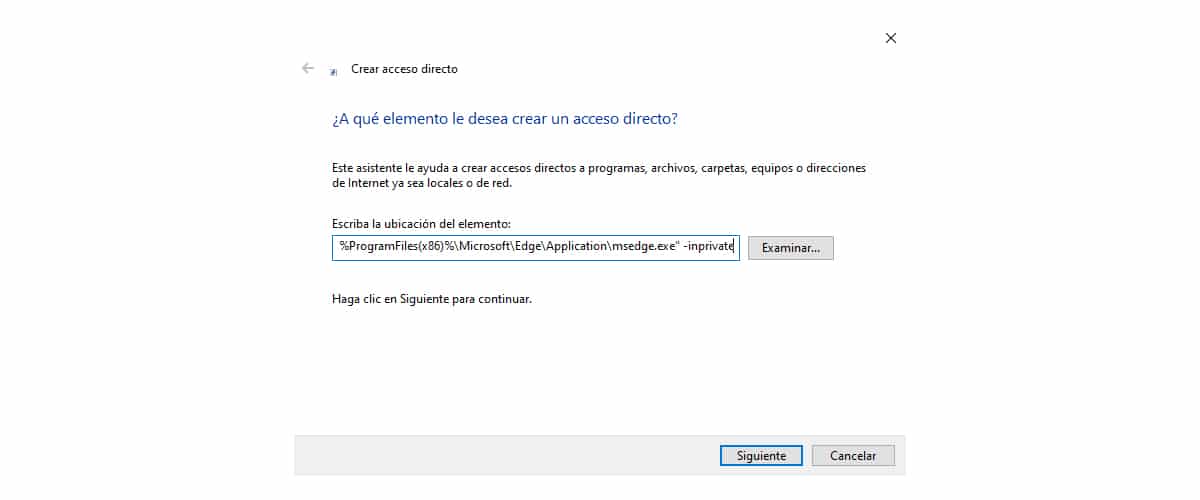
Hal pertama yang harus kita lakukan adalah membuat shortcut di desktop komputer kita dengan meletakkan mouse di desktop, klik dengan klik kanan dan pilih Pintasan.
Selanjutnya, di jalur file yang kami tulis
- Untuk Windows 32-bit
"% ProgramFiles% \ Microsoft \ Edge \ Application \ msedge.exe" -inprivate -
Untuk Windows 64-bit
"% ProgramFiles (x86)% \ Microsoft \ Edge \ Application \ msedge.exe" -inprivate
Kutipan harus disertakan. Kita harus melakukannya salin teks yang ditampilkan tergantung pada versi Windows yang telah kita instal di komputer kita.